系统之家Win10系统下载 - 系统之家官网
时间:2019-03-14 15:02 来源:系统之家官网 作者:huahua
1:如下图所示,我的电脑已经变成了xp系统的样子,很不舒服。如果你的也是这样那么就接着往下看吧。

2:右击计算机——选择属性选项。
win7系统默认桌面上面没有计算机的图标,可以在开始菜单中找到,右击计算机选择属性选项进入。

3:在计算机属性面板中,左侧的导航栏中最下面有一个高级设置的选项,单击选择。
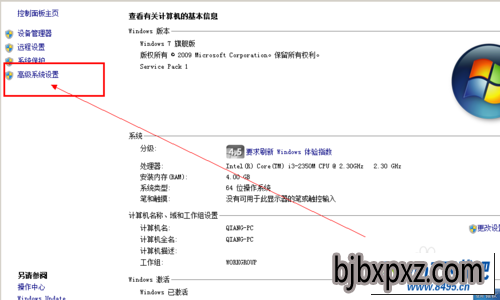
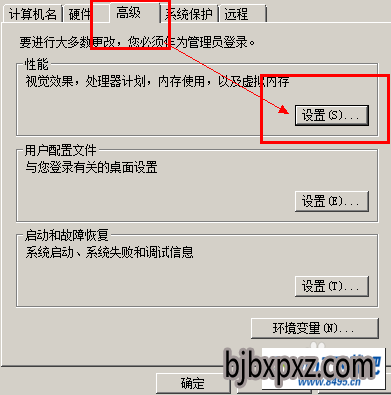
4:进入高级选项会弹出一个属性面板,单击里面的高级选项卡,选择第一项中的设置按钮。
进入之后选择第一项,让windows选择最佳……,然后单击确定。
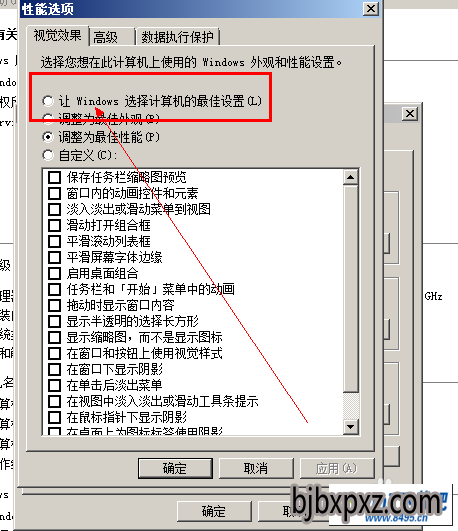
5:等待一会,系统重新设置显示方式和各种显示选项,然后你就会看到久别的任务栏又回来了。

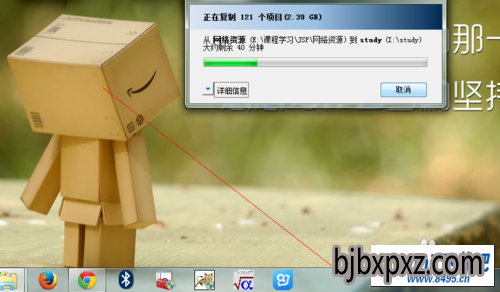
相关文章
热门教程
热门系统下载
友情链接: